
时间:2020-10-07 16:11:51 来源:www.win10xitong.com 作者:win10
我们在操作win10系统的时候,有windows10无法完成安装错误提示如何继续重装这样的问题,新手处理关于windows10无法完成安装错误提示如何继续重装的问题不是特别容易,要是你想自己学习一下解决windows10无法完成安装错误提示如何继续重装的方法,小编今天解决的方法是这样:1、当出现 Windows 无法完成安装时候,这个时候您可以直接按 Shift+F10 调出命令提示符。在命令提示符中输入以下代码:2、如果以上方法无法正常使用,您可以尝试通过以下方法来进行调整。继续按 Shift+F10,打开命令提示符窗口就这个问题很轻松的搞定了。上面的内容简单的描述了一下windows10无法完成安装错误提示如何继续重装问题该怎么处理,下面我们就仔细的来学习一下它的具体解决要领。
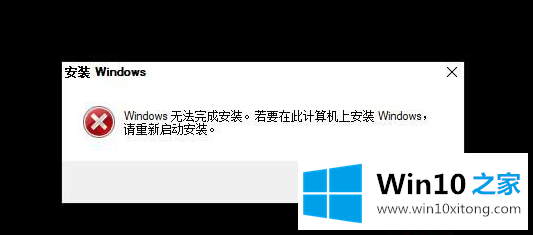
1、当出现 Windows 无法完成安装时候,这个时候您可以直接按 Shift+F10 调出命令提示符。在命令提示符中输入以下代码:
cd oobe 回车
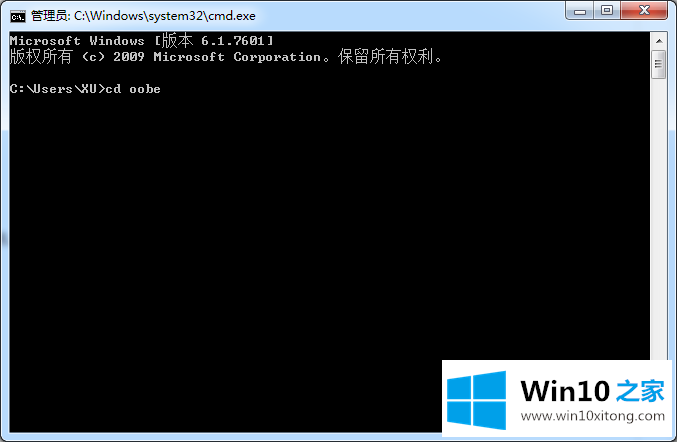
msoobe 回车
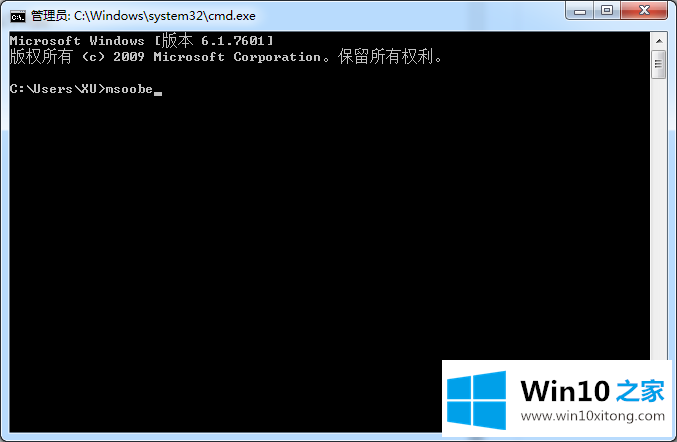
2、如果以上方法无法正常使用,您可以尝试通过以下方法来进行调整。继续按 Shift+F10,打开命令提示符窗口。
在黑色窗口输入 regedit 回车,进入注册表。
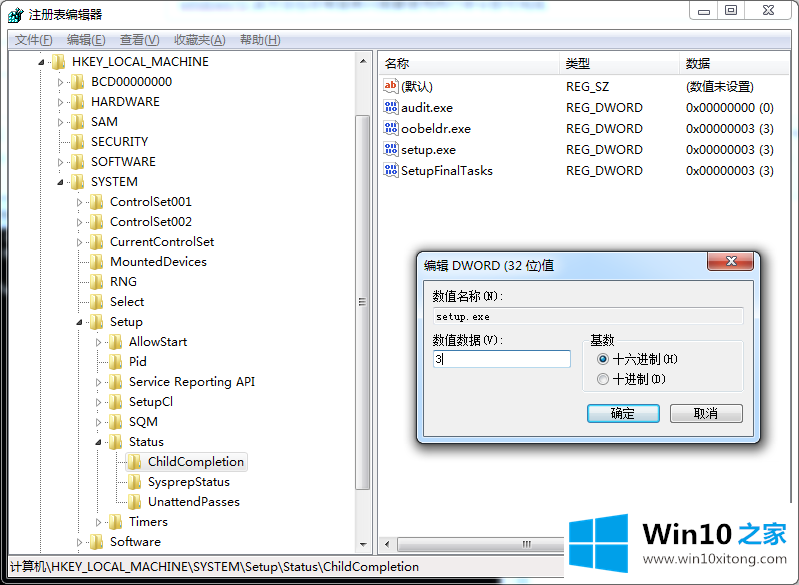
找到 HKEY_LOCAL_MACHINE/SYSTEM/SETUP/STATUS/ChildCompletion
把 setup.exe 的值从 1 改到 3,然后关掉注册表和命令窗,点错误窗口的确定,重启就好了。
一般通过以上两种方法基本上都可以解决掉在安装 Windows 系统中出现的无法完成安装的错误提示。
最后,如果你遇到了windows10无法完成安装错误提示如何继续重装的问题,就可以试试上面的方法解决当然解决windows10无法完成安装错误提示如何继续重装的问题方法肯定是多种多样的,如果你有更好的办法,可以留言和小编一起来讨论。